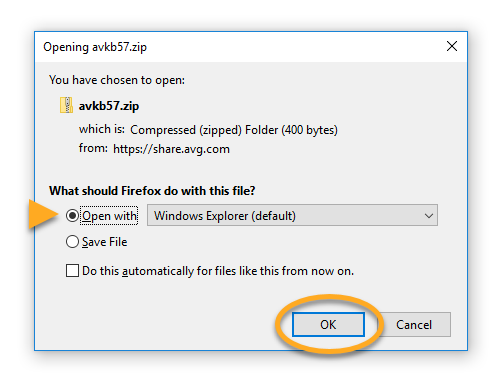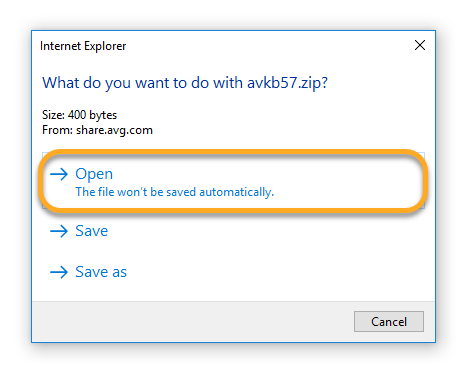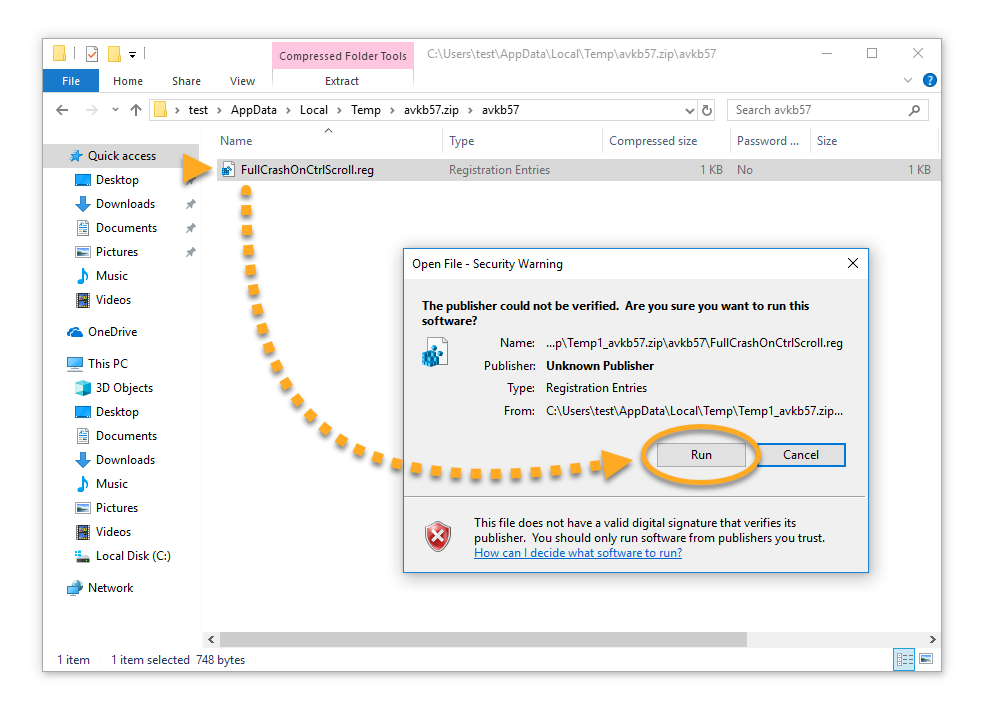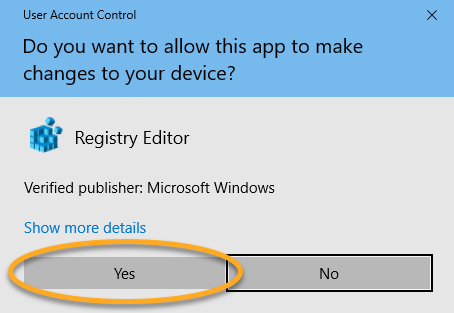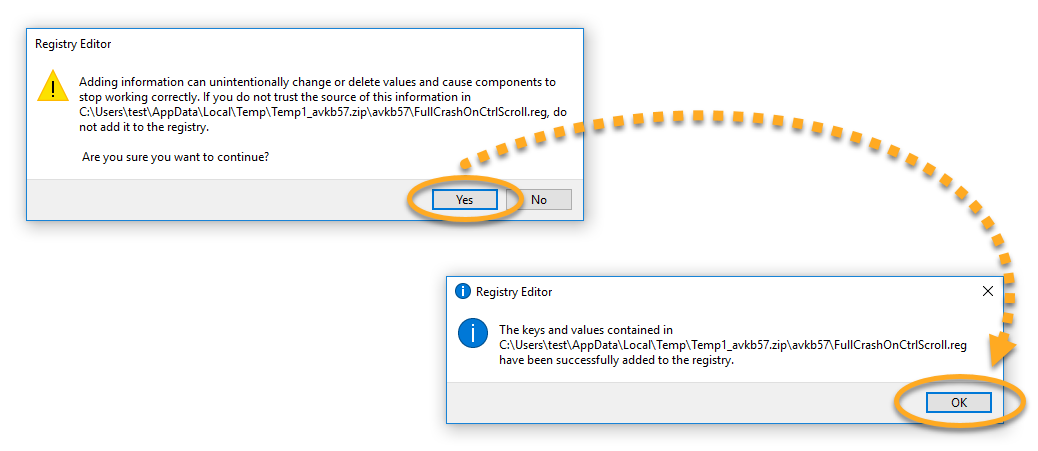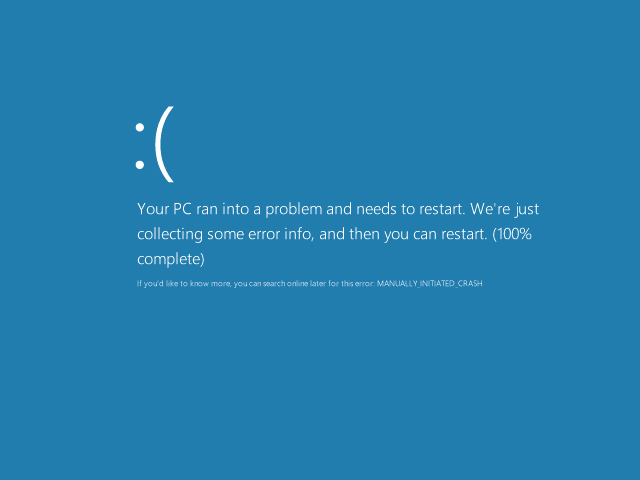Durante la risoluzione di alcuni problemi, il Supporto AVG potrebbe richiedere di fornire un dump della memoria completo del PC in uso. Un dump della memoria completo non viene generato automaticamente e viene solitamente richiesto nei casi in cui non è possibile risolvere il problema utilizzando un dump della memoria kernel o un dump della memoria ridotto. Per generare un dump della memoria completo in Microsoft Windows su un sistema non completamente bloccato, procedere come descritto in questo articolo.
Per informazioni su altri tipi di dump della memoria che possono essere richiesti dal Supporto AVG, fare riferimento ai seguenti articoli:
Istruzioni
- Accedere a Windows come utente con le autorizzazioni di amministratore.
- Scaricare il file avkb57.zip. Quindi fare clic sulla freccia accanto al nome del file nella parte inferiore del browser e selezionare Apri.
- Scaricare il file avkb57.zip, quindi selezionare Apri con nella finestra visualizzata e fare clic su OK.
- Scaricare il file avkb57.zip e fare clic su Apri.
- Scaricare il file avkb57.zip e fare clic su Apri nella finestra visualizzata.
- Fare doppio clic sulla cartella avkb57, quindi sul file
FullCrashOnCtrlScroll.reg e infine selezionare Esegui nella finestra di dialogo Avviso di sicurezza. 
- Quando richiesto, fare clic su Sì per consentire all'applicazione di apportare modifiche al PC.
- Fare clic su Sì, quindi su OK per applicare le necessarie modifiche al registro di sistema di Windows.
- Riavviare il PC, eseguire l'accesso a Windows come utente dotato delle autorizzazioni di amministratore e attendere che il sistema o l'applicazione si blocchi nuovamente.
- Forzare manualmente un arresto di Windows tenendo premuto il tasto
CTRL destro e premendo due volte il tasto BLOC SCORR (CTRL destro + 2x BLOC SCORR). 
- Viene visualizzata una schermata blu (BSOD, Blue Screen of Death). Il sistema genera un dump della memoria (lo stato di avanzamento è indicato in percentuale) e si riavvia automaticamente.
Se non viene riavviato automaticamente, riavviare il PC manualmente premendo il tasto di accensione o il tasto di ripristino.
- Accedere a Windows come utente con le autorizzazioni di amministratore, quindi individuare il file MEMORY.DMP in
C:\Windows (per impostazione predefinita).
Dopo aver creato il file dump, inviarlo al Supporto AVG. Poiché la dimensione del file dump è superiore a 5 MB, è preferibile caricarlo sul server FTP di AVG facendo riferimento come alle istruzioni del seguente articolo:
Per maggiori informazioni su questa procedura di risoluzione dei problemi e sulle voci di registro contenute nel file SmallCrashOnCtrlScroll.reg, fare riferimento al seguente articolo sul sito Web Microsoft:
- Tutti i prodotti AVG consumer per Windows
- Microsoft Windows 11 Home / Pro / Enterprise / Education
- Microsoft Windows 10 Home / Pro / Enterprise / Education - 32/64 bit
- Microsoft Windows 8.1 / Pro / Enterprise - 32/64 bit
- Microsoft Windows 8 / Pro / Enterprise - 32/64 bit
- Microsoft Windows 7 Home Basic / Home Premium / Professional / Enterprise / Ultimate - Service Pack 1 con aggiornamento Convenient Rollup, 32/64 bit